
互联网的核心目标一直是追求更快、更高效的信息传递。而图片作为重要的媒体资源,自然就成为了优化的重点。
目前,主流的图片格式包括 JPEG、PNG、WebP、HEIF 和 AVIF 等。现在,一种新兴的图片格式——JPEG XL 正在崛起,它的目标是全面超越现有格式,成为更强大的数字图像编码、存储和压缩解决方案。
苹果公司已经率先全面支持这一格式,这可能会推动 JPEG XL 成为新的行业标准。
什么是 JPEG XL 图像格式?
JPEG XL 是一种图像压缩格式,旨在改进传统格式(如 JPEG、PNG 和 WEBP)的性能。它基于 Google 的 PIK 和 Cloudinary 的 FUIF 图像格式研发而成,目标是显著提升压缩效率,同时保持极高的图像质量,使其在互联网应用和专业摄影领域中都能游刃有余。
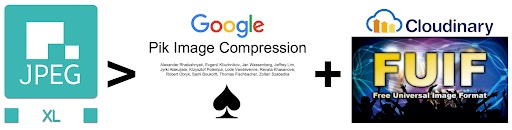
与传统格式相比,JPEG XL 的压缩能力令人惊艳。例如:
- 在视觉质量相同的情况下,文件大小比 JPEG 小约 60% ;
- 对于无损 JPEG 转码,文件体积可以减小约 20% ;
- 相比 PNG,文件大小可减少约 35% (对于 HDR 图像,甚至高达 50% )。
以上数据表明,JPEG XL 在减小图像文件体积方面具有显著优势。如果你想更直观地了解这种差异,可以参考 JPEG XL 与其他格式的对比示例。更重要的是,JPEG XL 还具备「向后兼容性」,不用担心跟现有系统不兼容。
- JPEG XL 于 2018 年首次推出,技术源自于 Google 的 PIK 和 Cloudinary 的 FUIF 整合。在诞生后的几年里,就逐渐被主流浏览器和技术堆栈所支持。
- 2022 年时,JPEG XL 已经被添加到了 Chrome 和 Firefox。然而,Chrome 后来移除了对 JPEG XL 的支持,原因是开发团队认为其应用前景有限。
- 截至目前,此格式已被 Safari、最新的苹果设备、Linux 系统、安装了 JPEG XL 插件的 Windows 11 24H2,以及 GIMP、Krita 和 Adobe Lightroom 等创意软件所支持,正在被越来越多的用户群体接受。
JXL 文件扩展名
- JPEG XL 图像使用了
.jxl作为文件扩展名。不过,由于还没有被广泛普及,很多「图像查看器」暂时无法直接显示 JXL 图像。 - 要打开 JXL 图片或对比与其他格式的画质差异,你可以使用一些支持 JXL 的工具,比如 Darktable、Affinity、Photoshop 和 Lightroom。
JPEG XL vs. JPEG vs. PNG
JPEG XL 在文件大小与画质之间实现了优异的平衡。与传统的 JPEG 相比,可以:
- 在保持相似甚至更高图像质量的前提下,将文件大小缩减 20%-30% 。
- 在处理「压缩伪影」方面表现得更加出色。JPEG 为了大幅压缩文件大小,往往会引入明显的伪影,严重影响图像质量。
- 同时支持「无损压缩」和「有损压缩」。在与无损压缩的 PNG 对比时,JPEG XL 的无损文件通常要更小,而且图像质量也能与 PNG 媲美。
- JPEG XL 支持「透明通道」,并提供更高的「色彩深度」。这在处理复杂图像时尤为重要。再加上更小的文件体积,这种优势可能会让 PNG 在互联网中的使用逐渐减少。
JPEG XL 甚至超越了 Google 推出的 JPEGLI,尽管后者也以高质量压缩为卖点。但在更高的压缩比下,JPEG XL 仍能保留更多图像细节,表现得也更加出色。
JPEG XL vs. WebP
在当今的互联网环境中,WebP 已经成为了许多网站的首选图像格式。WebP 和 JPEG XL 也都提供了出色的有损压缩性能,图像质量也几乎不相上下。
- JPEG XL 凭借更高的压缩效率和更出色的色彩深度,在整体性能上要略胜一筹。
- 不过,WebP 在编/解码速度上仍要比 JPEG XL 略快一点。
因此,如果仅从网页加载速度的角度来看,要全面转向 JPEG XL 格式可能还要熬一些时间。
JPEG XL vs. 其他格式:基准测试与实际效果
要更直观地了解 JPEG XL 相比其他图像格式的改进,我们可以参考来自 Cloudinary 和 Fastly 的基准测试结果。
以下是使用 ssimulacra2 工具得出的一组测试结果。展示了将 PNG 转换为 JPEG XL 后的压缩效果,并与其他格式(如 JPEG、AVIF 和 WebP)进行了对比:
- 图中,Y 轴表示编码时间(单位:毫秒),X 轴表示文件大小。
- 结果显示,JPEG XL 几乎在所有情况下表现最好,压缩效率遥遥领先。WebP 紧随其后,AVIF 和 JPEG 分别位列第 3 和第 4。
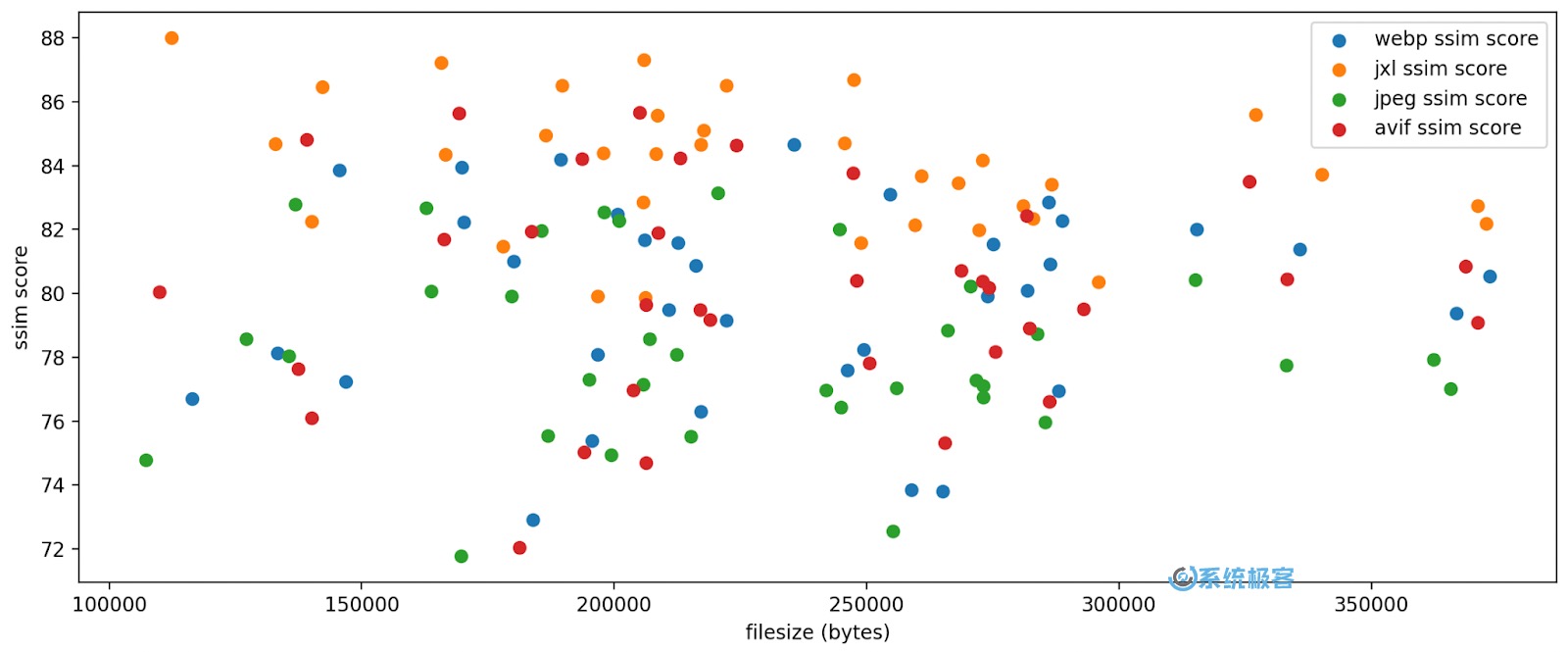
不过,在编码时间方面,情况有所不同。WebP 的编码速度有时明显快于其他格式,而 JPEG XL 和 AVIF 的编码时间相近。但总体来看,AVIF 的编码速度略有优势。
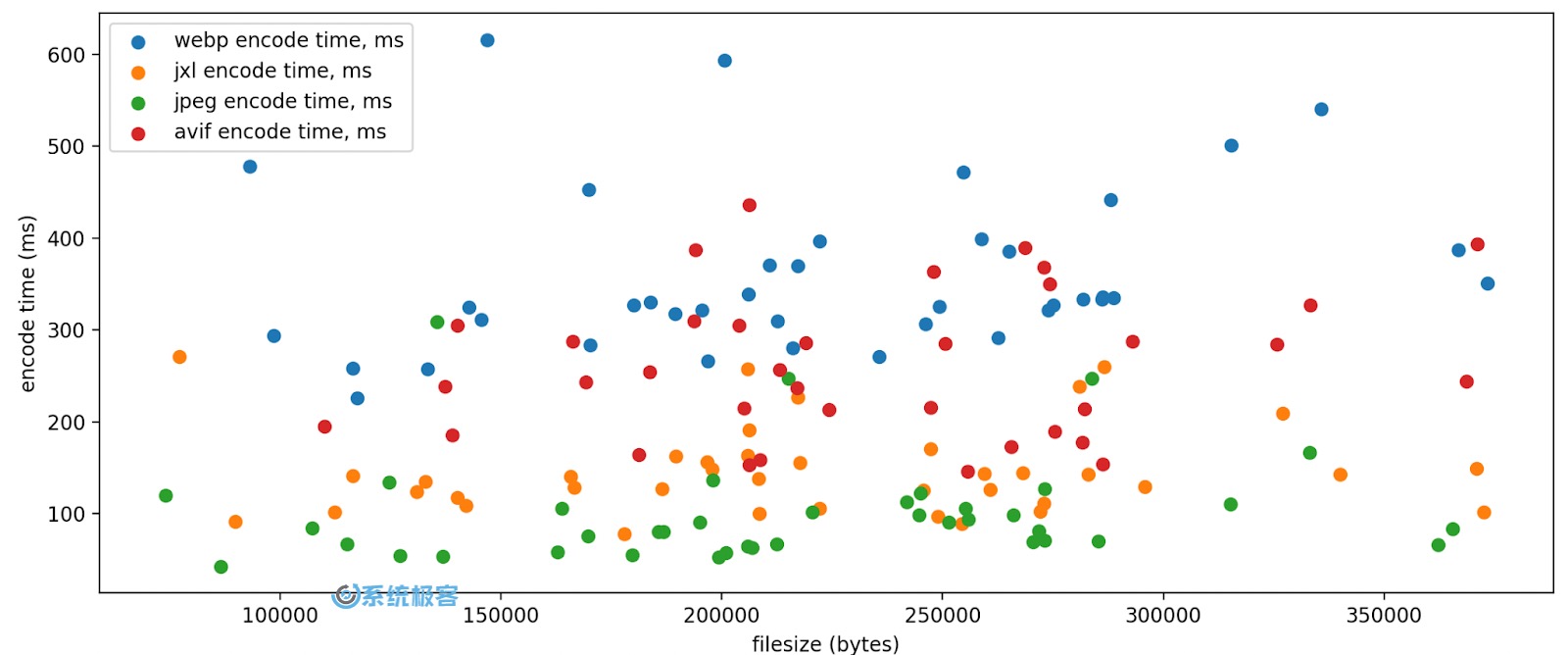
JPEG XL vs. 主流图片格式:全面对比
尽管 JPEG XL 的支持范围还没有全面覆盖所有平台和应用,但随着支持力度的增加,我们有理由相信,它将被更多主流平台所采纳。
目前,JPEG XL 已经获得了相当多软件的支持,包括 GIMP、Adobe Lightroom、Krita、FFmpeg、ImageMagick,以及开启实验标志(flag)模式的 Firefox 和 Edge。
特性对比表
| 功能特点 | JPEG XL | PNG | JPEG | WebP |
|---|---|---|---|---|
| 压缩类型 | 有损和无损 | 无损 | 有损 | 有损和无损 |
| 压缩效率 | 最高 | 高 | 中等 | 高 |
| 图像质量 | 优异 | 100%(无损质量) | 良好 | 优异 |
| 色彩深度 | 24 位整型或 32 位浮点 | 8 位和 16 位 | 8 位 | 8 位和 12 位 |
| 支持透明通道 | 是 | 是 | 否 | 是 |
| 文件体积 | 最小 | 中等 | 小 | 小 |
JPEG XL 的优劣势解析
尽管相比 JPEG 和 WebP,JPEG XL 拥有明显的优势,但它还是存在一些不足。
| 优势 | 劣势 |
|---|---|
| 出色的压缩性能,几乎不损失画质 | 支持范围仍然有限 |
| 同时支持有损和无损压缩 | 无损压缩的文件体积可能依然偏大 |
| 解决了 JPEG 压缩后常见的色带问题 | 编/解码速度相对竞品并非最快 |
| 更宽的色域带来更加鲜艳生动的色彩 | |
| 支持透明度和动画效果 | |
| 开放、免费且无专利限制 |
谁在阻碍 JPEG XL 普及?
是谁在阻碍 JPEG XL 的普及?这是一个值得深思的问题,答案是——「垄断力量」对技术发展的负面阻碍。
- 早在 2022 年,Chrome 开发团队就突然移除了对 JPEG XL 的支持,给出的理由是——认为这种格式并非未来的发展方向。据称,JPEG XL 的开发者之一 Jon Sneyers 被告知,Chrome 团队基于一些测试结果,断定这项技术不值得进一步投入。
- Jon Sneyers 指出,Chrome 团队的测试存在一些明显的漏洞,但这些反馈却被有意忽视。由于 Chrome 目前处于「主导浏览器」的地位,其对 JPEG XL 的抵制直接遏制了这种新格式的普及速度。直到苹果在其生态系统内全面支持 JPEG XL,这种情况才有所缓解。
- 在 2024 年,由苹果和 Google 等浏览器巨头共同主导的 Interop 项目中,JPEG XL 获得了 646 的高票支持,远超其他竞争对手。但令 JPEG XL 开发团队意外的是,他们的提案仍未入选。有传闻称,又是 Google 作为「反骨仔」对提案表示了反对,从而导致没有采纳。
JPEG XL 或将成为社交媒体的下一场革新
苹果正在积极推动在他们所有设备上采用 JPEG XL。鉴于它的诸多优势,很可能会取代 JPEG,成为社交媒体上的主流图片格式。随着苹果宣布全面支持,JPEG XL 的普及速度无疑将会大大加快。
JPEG XL 能够在提供更高压缩比的同时,保留图像的细节和色彩深度。而社交媒体平台以展示生动、色彩鲜艳的图像为核心,JPEG XL 又提供了更出色的色彩深度和更好的图像质量。因此,问题已经从「是否会成为主流」变成了「何时会成为主流」。
当别家都开始用 JPEG XL 降本增效时,再有人出来「跳反」,不知道会不会被历史的滚滚车轮给碾死。





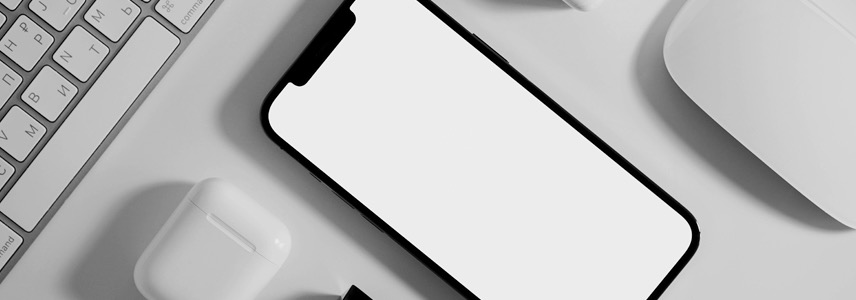
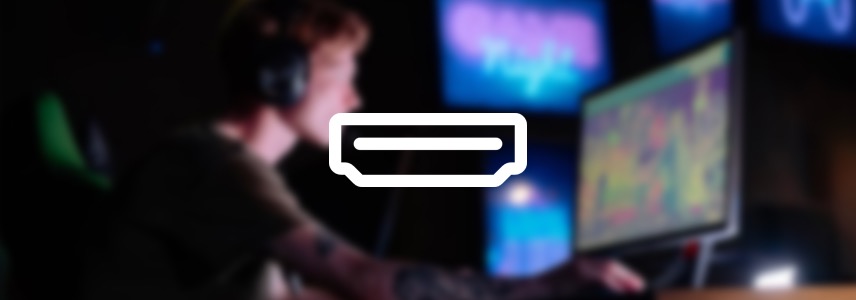







最新评论
大佬nb
因为从win11退回了win10,商店根本打不开,点击无反应,找了全网都试了不行,直到刚刚早上我打开电脑,又搜了一遍来到这里,用第一个办法,不到一分钟搞定都有点不可思议,必须评论给作者点赞
1.我个人比较推荐 Linux Mint 和 Zorin OS 2.Samba AD,基于 Samba + Kerberos,提供类似 AD 的域控制器服务,支持用户身份验证、组策略等功能;FreeIPA,提供基于 LDAP + Kerberos 的身份管理系统,类似于 AD 但针对 Linux 优化。
无法安装或更新 Microsoft Store 程序包。错误代码: 0x80073cf9